يتيح لك برنامج Microsoft Office استخدام الجداول لصيانة قاعدة البيانات والحسابات والإجماليات. لمزيد من الوضوح ، تحتاج أحيانًا إلى تحديد مجموعات من الخلايا ، بناءً على محتواها.
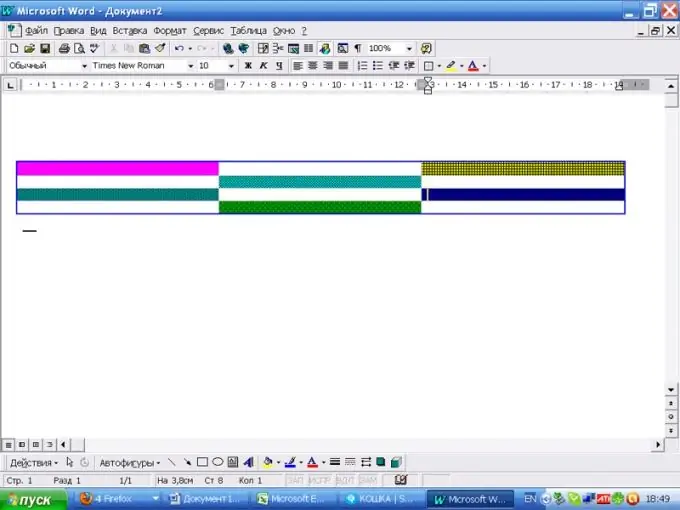
ضروري
حزمة MS Office
تعليمات
الخطوة 1
غالبًا ما يتم استخدام خلفية ملونة لتمييز خلية أو مجموعة من الخلايا. للرسم فوق خلية في Microsoft Word ، ارسم جدولاً. في القائمة الرئيسية ، حدد العنصر "جدول" ، "إضافة جدول".
اضغط على زر الماوس الأيسر في الخلية حيث تريد بدء التحديد ، وبدون تحريره ، قم بتمديد التحديد على المجموعة بأكملها. في القائمة الرئيسية ، حدد عنصر "التنسيق" ، ثم "الحدود والتعبئة". يمكنك اختيار لون ونمط التعبئة ، وكذلك تحديد نمط حدود الخلية.
الخطوة 2
في MS Office Word 2007 ، تختلف الواجهة قليلاً. انقر فوق رمز "الحدود" ، وحدد علامة التبويب "ملء". في الجزء الأيمن السفلي ، من القائمة المنسدلة ، حدد جزء المستند الذي تريد تطبيق التعبئة عليه: صفحة أو خلية أو فقرة. في هذا الإصدار من Word ، يظل من الممكن تطبيق نمط على خلية أو مجموعة من الخلايا ، وكذلك تصميم الحدود.
الخطوه 3
في محرر جداول البيانات MS Office Excel ، من أجل الرسم فوق خلية ، في القائمة الرئيسية ، حدد العنصر "تنسيق" ، ثم "الخلية". في مربع الحوار ، حدد علامة التبويب "عرض". هنا يمكنك أن تختار من القائمة لونًا مناسبًا لجدولك ونمطًا إذا لزم الأمر.
الخطوة 4
في Excel 2007 ، على شريط الخصائص ، في المجموعة الخط ، عندما تحوم فوق رمز التعبئة ، يظهر تلميح الأداة "تغيير لون الخلفية للخلايا المحددة". انقر فوق المثلث المتجه لأسفل بجوار الرمز لتحديد الظل المناسب من القائمة المنسدلة.
الخطوة الخامسة
من أجل رسم خلية في MS Access ، حدد في القائمة الرئيسية العنصر "تنسيق" ، ثم "الخلية". في شاشة عرض الشبكة ، حدد لون خلفية الخلية من القائمة المنسدلة لون الخلفية.
الخطوة 6
في MS Office Access 2007 ، حدد رمز التعبئة في لوحة خصائص مجموعة الخط. افتح القائمة المنسدلة المجاورة لها وحدد اللون المطلوب. إذا لم يكن هناك ظل مناسب في لوحة الألوان القياسية ، فانقر فوق الزر "مزيد من الألوان" وتابع البحث هناك.






